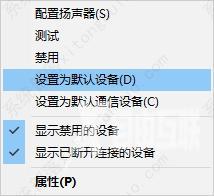win10切换声音播放设备在哪设置?在win10系统中,如同时连接了音箱和耳机,可能会导致声音混乱,这个时候可以通过切换设置声音输出设备来进行调整,那如何切换播放设备呢? win1
win10切换声音播放设备在哪设置?在win10系统中,如同时连接了音箱和耳机,可能会导致声音混乱,这个时候可以通过切换设置声音输出设备来进行调整,那如何切换播放设备呢?
win10切换声音播放设备在哪设置?
1、要快速切换播放设备,我们可以点击系统托盘上的小喇叭,直接点击设备名。
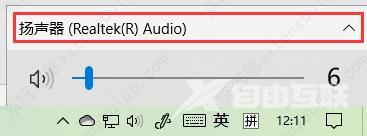
2、即可选择其他声音播放设备。
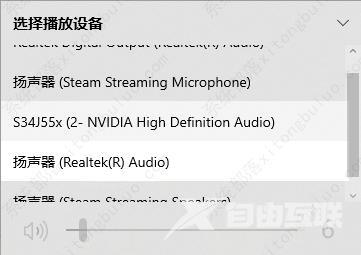
3、也可以右键单击小喇叭图标,选择打开声音设置。
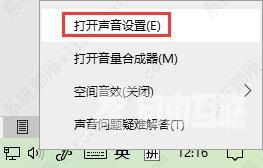
4、找到声音控制面板。
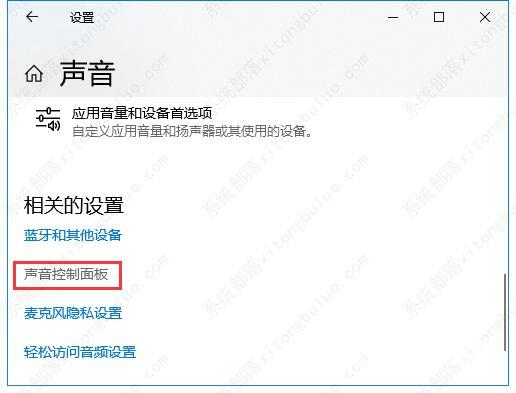
5、在这里可以测试设备是否可以正常工作。
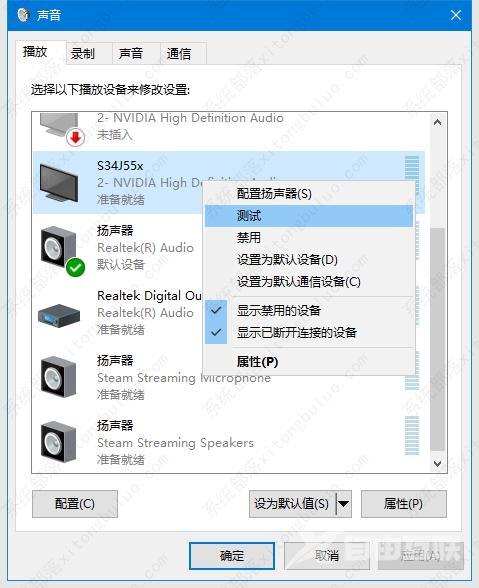
6、并可以将此设备设置为默认设备,之后就会默认使用此设备发出声音。